上一篇
触控操作🚫Win11系统中禁用触摸板的详细方法
- 问答
- 2025-08-30 02:47:31
- 3
🔧 方法一:设备管理器秒关(最彻底)
1️⃣ 右键点击开始菜单 → 选【设备管理器】
2️⃣ 展开【人体学输入设备】或【鼠标和其他指针设备】
3️⃣ 找带【TouchPad】或【Synaptics】字眼的项(不同电脑名称可能不同)
4️⃣ 右键它 → 【禁用设备】→ 确认!
✅ Done!触摸板立马失效,重启也不会恢复~(想重启就同一位置选【启用】)
⚙️ 方法二:系统设置直接关(新手友好)
1️⃣ Win + I 快捷键打开设置 → 选【蓝牙和其他设备】
2️⃣ 点击【触摸板】→ 直接关掉最顶部的【触摸板】开关!
⚠️ 注意:部分电脑这里可能有额外选项,连接鼠标时禁用触摸板】,勾选后插鼠标自动屏蔽,拔掉自动恢复,超贴心!✨


🖥️ 方法三:品牌专属快捷键(联想/戴尔等看这里)
不少笔记本有物理开关!
▪️ 联想:尝试 Fn + F6(图标是触摸板+斜杠)
▪️ 戴尔:Fn + F3 或 F4
▪️ 华硕:Fn + F9
🌟 键盘最上方一排功能键找触摸板图标,按下去!有的电脑还会弹出提示哦~
❓ 常见问题
▸ 禁用后触摸板完全没反应?——检查是否误禁了鼠标设备
▸ 找不到触摸板选项?——去电脑官网下载最新触摸板驱动
▸ 临时想用触摸板?——插个USB鼠标就能临时操作啦~
💡 小贴士:Win11更新后部分设置位置可能微调,但以上方法通用!如果遇到问题,欢迎评论区留言~ #Win11小技巧 #打工人的摸鱼必备操作 🚫🖐️

本文由 柯懿 于2025-08-30发表在【云服务器提供商】,文中图片由(柯懿)上传,本平台仅提供信息存储服务;作者观点、意见不代表本站立场,如有侵权,请联系我们删除;若有图片侵权,请您准备原始证明材料和公证书后联系我方删除!
本文链接:https://cloud.7tqx.com/wenda/781612.html

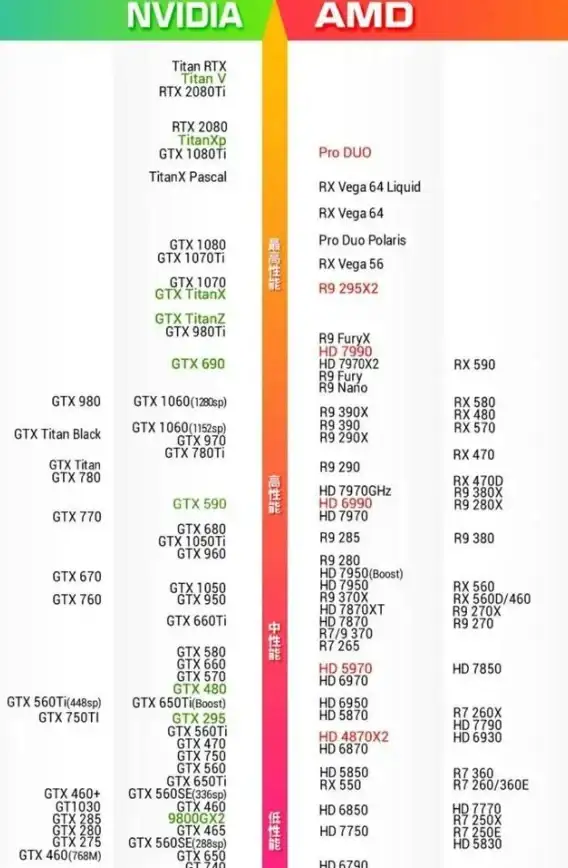
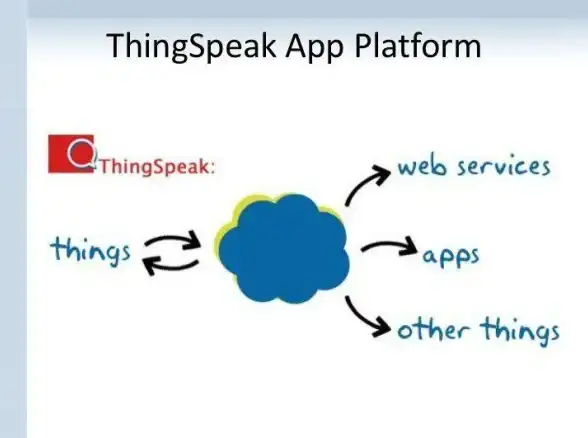


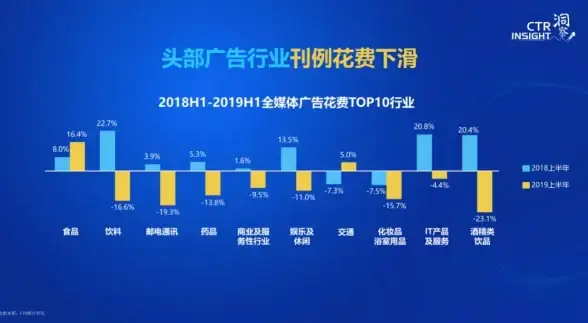



发表评论